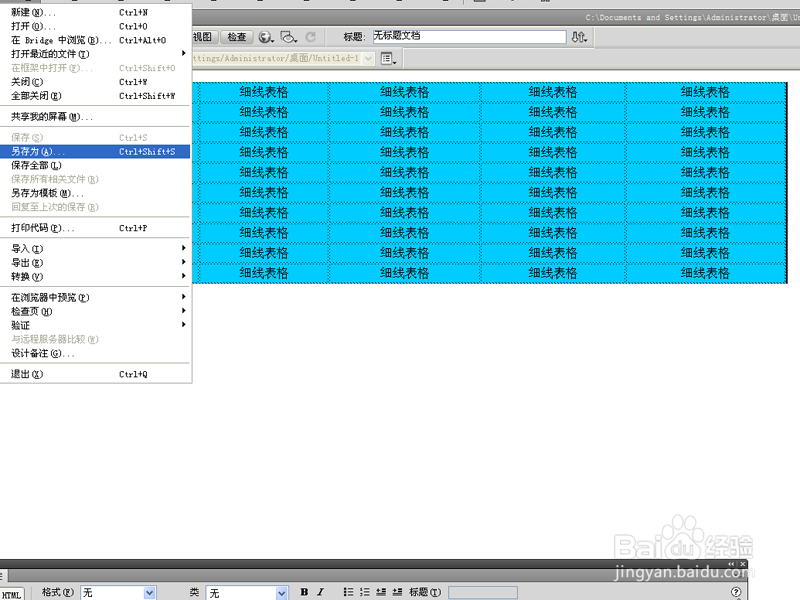网页中如何做细线表格
1、启动dreamweaver cs5,执行文件-新建命令,在弹出的新建文档对话框中选择html后点击创建按钮,进入编辑区域。
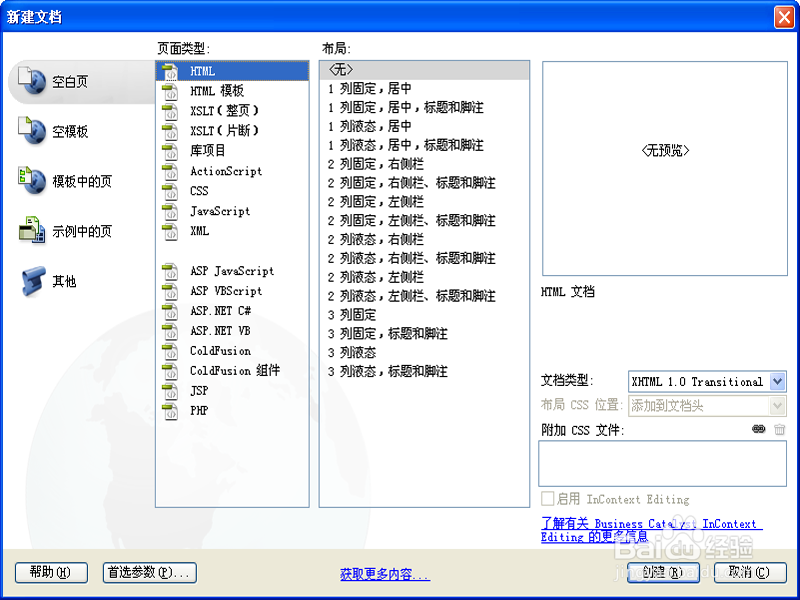
2、执行插入-表格命令,在弹出的表格对话框中设置行数为10,列数为5,表格宽度为80 ,选择百分比,点击确定。

3、选中表格,在下面找到属性,设置填充为3,间距为1,对齐方式为居中对齐,边框为0.
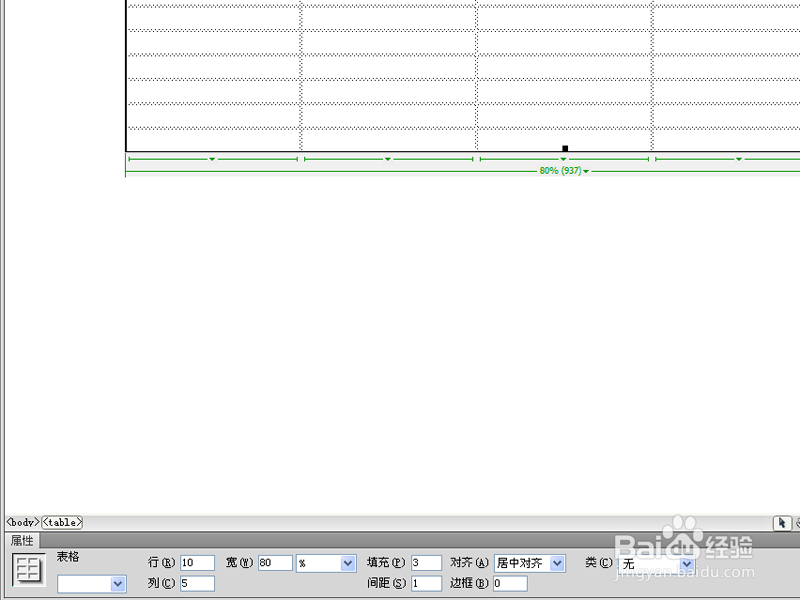
4、点击代码切换到代码视图,在表格<table>代码中输入bgcolor=“#00ccff”.当然也可以设置自己喜欢的颜色。

5、点击设计切换到设计视图,就可以看到修改之后的表格背景颜色了,如果想设置其它颜色只要修改代码bgcolor的颜色值就可以了。
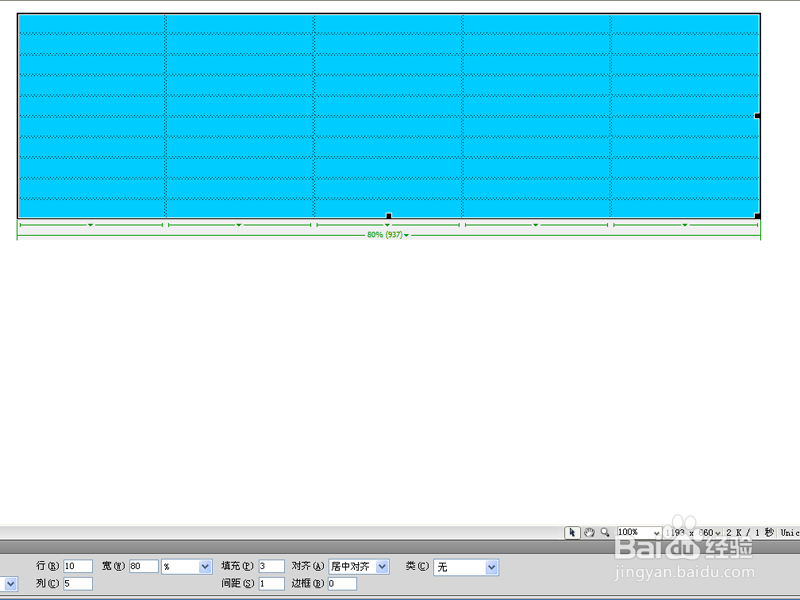
6、点击代码切换到代码区域,在<tr>中输入代码为bgcolor="ffffff“,接着对于每一个<tr>都修改过来。
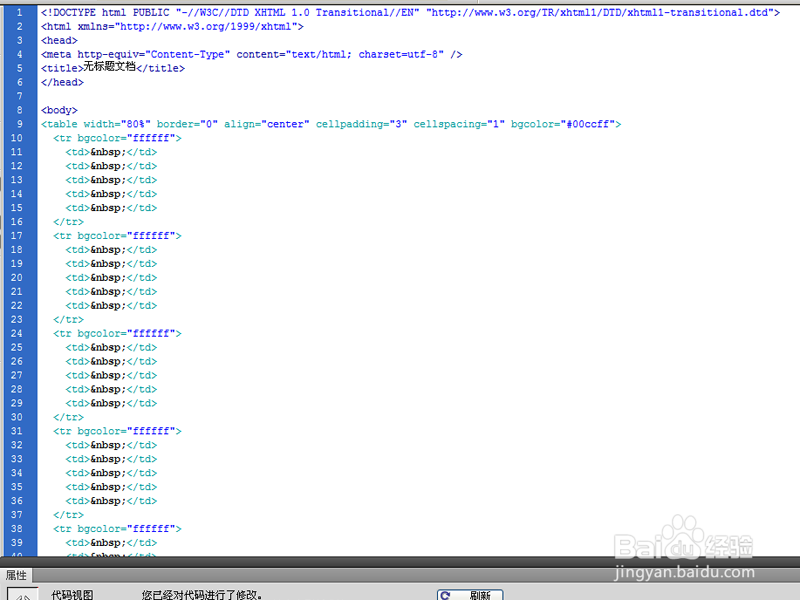
7、返回到设计砷啼硎实视图,在单元格中输入文字内容即可,并设置文字的对齐方式为居中对齐,或者在<td>中输入代码align="center"。
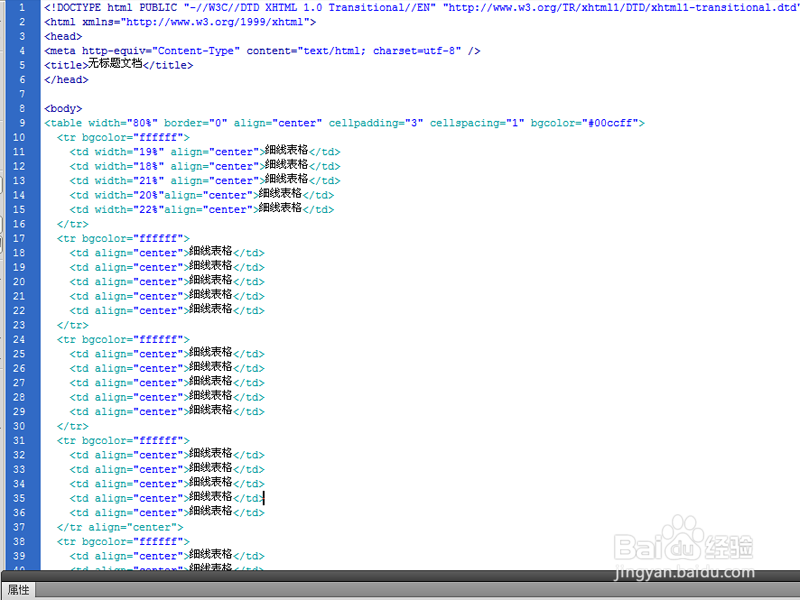
8、接着按f12键进行预览,首先弹出对话框确认是否要进行保存,直接点击是即可,如果不保存的话就无法预览。
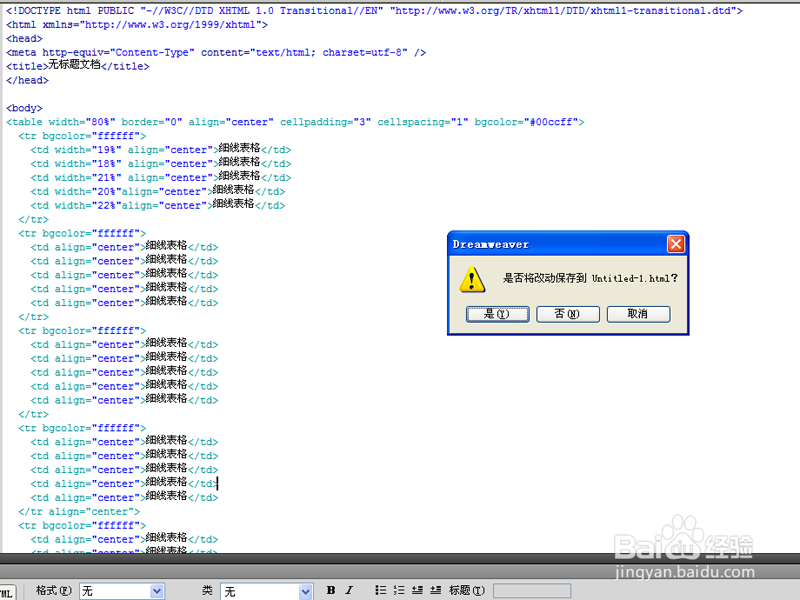
9、执行文件-另存为命令,在弹出的对话框中输入名称为“细线表格”,找到一个合适的位置进行保存即可。